
ใบสมัคร จดหมาย เก็บความลับบางอย่างที่ช่วยให้เราสามารถปรับแต่งอีเมลในแบบของคุณโดยตั้งใจที่จะส่งอีเมลที่เขียนบนพื้นหลังที่ออกแบบด้วยรูปภาพและพื้นผิว ด้วยวิธีนี้คุณจะไม่เขียนอีเมลทั่วไปบนพื้นหลังสีขาว หากคุณไม่ทราบเทมเพลตที่เราสามารถใช้ได้ฟรีใน MacOS Mail คุณกำลังขาดวิธีสื่อสารกับผู้ติดต่อด้วยวิธีดั้งเดิม. ฟังก์ชั่นที่คุณมี ได้แก่ ส่งแสดงความยินดีนำเสนอกิจกรรมหรืองานเฉลิมฉลองส่งเรียงความพร้อมรูปถ่ายที่ใส่ในเทมเพลตเดียวกันเรียงความที่มีรูปแบบดั้งเดิมและเรียบง่ายหรือเขียนด้วยสัญลักษณ์ (หัวใจดอกไม้หรือถ้วยรางวัล) ในบทความนี้คุณจะได้ทราบว่าพวกเขาอยู่ที่ไหนและใช้อย่างไร
สิ่งแรกที่คุณต้องทำคือ อัปเดตระบบปฏิบัติการเป็นเวอร์ชันล่าสุด Mac ดังนั้นหากต้องการเพลิดเพลินกับเวอร์ชันนี้คุณต้องมี macOS Sierra 10.12 ขึ้นไป จากนั้นคุณต้องทำตามขั้นตอนต่อไปนี้:
- เปิดแอพ Mailและตั้งค่าบัญชีอีเมลหากคุณยังไม่ได้ดำเนินการ
- ตอนนี้ถึงเวลาเขียนข้อความ คลิกที่ "เขียนข้อความใหม่"
- ในอีเมลที่คุณกำลังเขียนอยู่ที่ด้านขวาของแถบด้านบน a ปุ่มที่มีรูลิโอเขียนอยู่ด้านใน ที่คุณควรกด
- จากนั้น รูปแบบ ที่ปรากฏที่ด้านล่างของเรื่อง คุณสามารถดูได้ทางด้านซ้ายคุณจะพบไฟล์ ประเภท และทางขวาของคุณคุณจะเห็นตัวอย่างของพวกเขา เมื่อคลิกที่เทมเพลตนั้นเทมเพลตจะเปิดขึ้นเพื่อให้คุณสามารถสังเกตได้และหากต้องการให้ดำเนินการกับมัน.
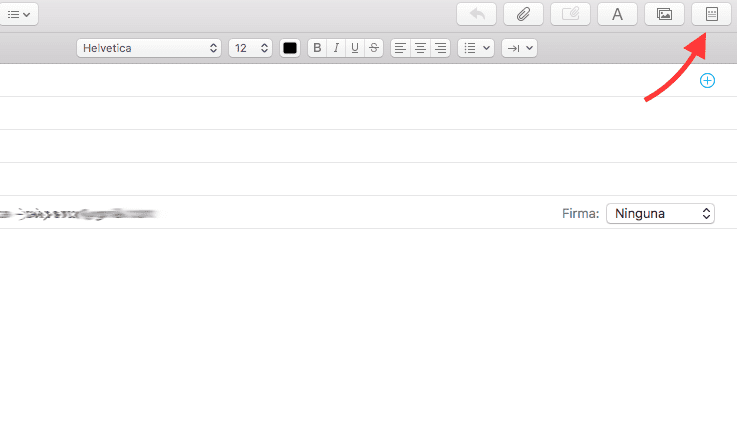
หากเทมเพลตที่เลือกช่วยให้เราสามารถแทรกรูปภาพได้สิ่งเหล่านี้จะถูกแทรกโดยการลากรูปภาพและวางลงบนช่องว่างที่ต้องการ
เป็นเครื่องมือในการทำงานที่ดี สิ่งเดียวที่เราพลาดคือการอัปเดตเทมเพลตเป็นครั้งคราว ด้วยวิธีนี้เราจะมีเทมเพลต»ใหม่»สำหรับการจัดส่งของเราเสมอ
ฉันมี MacBook macOS Mojave และตัวเลือกเทมเพลตนี้ปรากฏในจดหมาย แต่มันหายไปและฉันไม่มีปุ่มฉันดูในแถบเครื่องมือแล้วและไม่ปรากฏขึ้น คุณช่วยฉันติดตั้งปุ่มนี้ใหม่บน Mac ของฉันได้ไหม
สวัสดีไอคอนนั้นไม่ออกมาฉันจะทำอย่างไร?